Quando o WhatsApp foi lançado, tratava-se apenas de enviar mensagens e fotos. Mas, com o tempo, o aplicativo de mensagens instantâneas melhorou muito, permitindo que você compartilhe fotos, vídeos, GIFs, adesivos, status e muito mais.
WhatsApp Status é o recurso que tornou o aplicativo de mensagens instantâneas mais popular. É apenas um recurso semelhante ao Instagram Stories que permite compartilhar atualizações de texto, fotos, vídeos e GIF com seus contatos. O conteúdo que você compartilhou desaparecerá automaticamente após 24 horas.
Nota de voz no status do WhatsApp
Estamos discutindo o status do WhatsApp porque, recentemente, o aplicativo recebeu um atualização e agora permite que você compartilhe anotações de voz no seu status do WhatsApp. Sim, você leu certo; junto com o texto, imagem, vídeo ou URLs, agora você pode postar notas de voz como seu status do WhatsApp.
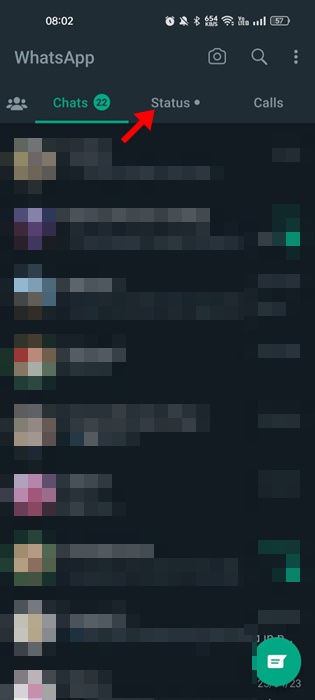
Notas de voz no status do WhatsApp já está disponível para todos os usuários em todo o mundo. No entanto, para compartilhar notas de voz como status do WhatsApp, você deve garantir que está executando a versão mais recente do aplicativo WhatsApp para Android ou iPhone.
Postar nota de voz no status do WhatsApp
Portanto, se você deseja postar anotações de voz no status do WhatsApp, continue lendo o artigo. Abaixo, compartilhamos as etapas para compartilhar anotações de voz no status do WhatsApp para Android e iPhone. Vamos conferir.
Como compartilhar anotações de voz no status do WhatsApp no Android
O usuário do Android precisa atualizar seu aplicativo WhatsApp na Google Play Store. Uma vez atualizado, siga as etapas compartilhadas abaixo.
1. Primeiro, abra o aplicativo WhatsApp no Android e vá para a guia’Status‘.
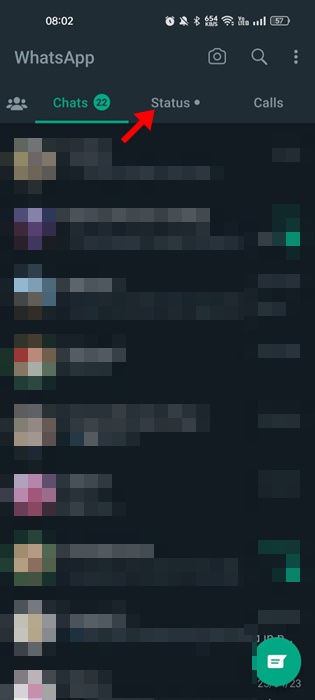
2. Toque no ícone Lápis no canto inferior direito do Status.

3. Você verá um novo ícone de microfone no lado direito. Segure o ícone do microfone para gravar uma nota de voz.
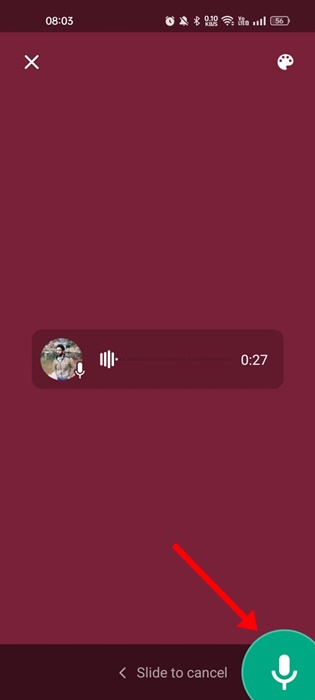
4. Você pode deslizar o dedo para a esquerda para cancelar ou começar novamente durante a gravação.
5. Para parar a gravação, saia do ícone Microfone. A nota de voz gravada aparecerá na tela de Status. Você pode ouvir a gravação de voz pressionando o botão Reproduzir.
6. Se você não estiver satisfeito com a gravação, toque no ícone lixo lata.
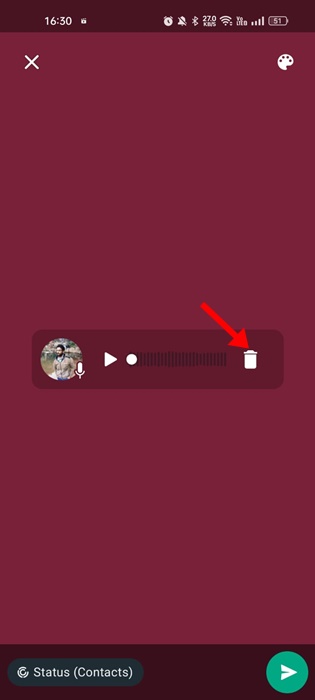
7. Em seguida, toque no ícone paleta de cores no canto superior direito para alterar a cor de fundo.
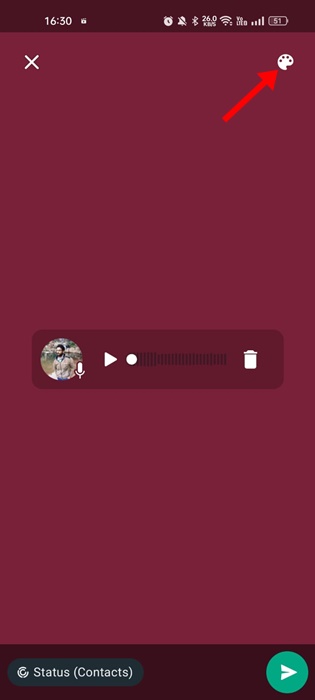
8. Depois de concluir a edição, toque no botão Enviar.
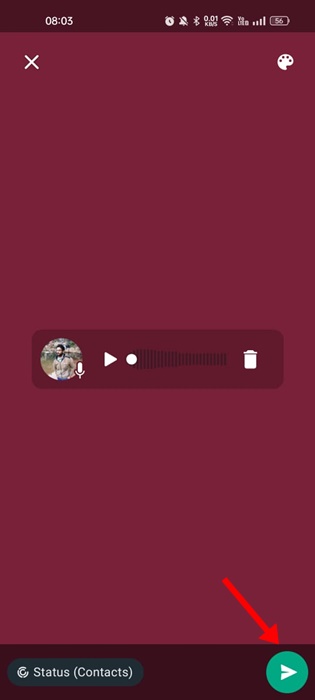
É isso aí! A nota de voz será carregada no seu status do WhatsApp. Agora você pode tocar em’Meu status’para ouvir a gravação.
Como postar notas de voz no iPhone de status do WhatsApp?
A capacidade de compartilhar voz as notas no Status estão disponíveis até mesmo no aplicativo WhatsApp para iPhone. Os usuários do iPhone devem seguir estas etapas para postar notas de voz no status do WhatsApp.
1. Abra o aplicativo WhatsApp e vá para a guia Status no canto inferior esquerdo.
2. Na tela Status, toque no ícone Lápis em’Meu Status‘.
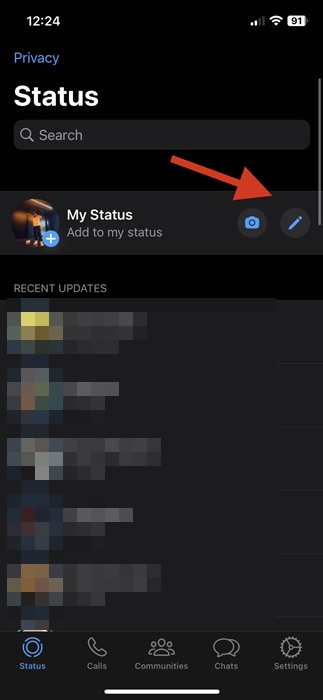
3. Em seguida, toque e segure o ícone do microfone na tela Digite um status.
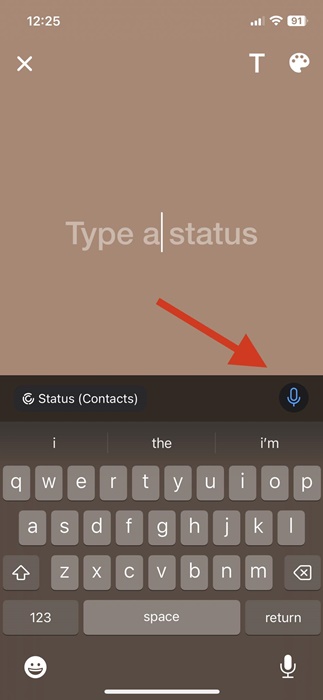
4. Agora grave a gravação de voz que deseja postar no status do WhatsApp e toque no botão’Enviar‘.
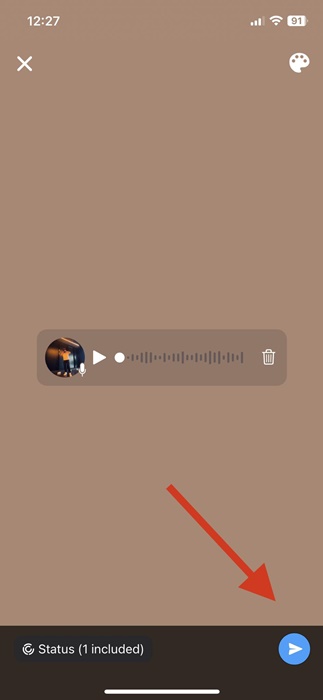
É isso aí! A nota de voz será postada em sua conta do WhatsApp.
Como excluir o status de voz do Whatsapp?
Você pode excluir seu status de voz da mesma forma que exclui texto , imagens ou URLs. Se você não sabe como excluir um status do WhatsApp, siga estas etapas.
1. Abra o WhatsApp e vá para a guia Status.
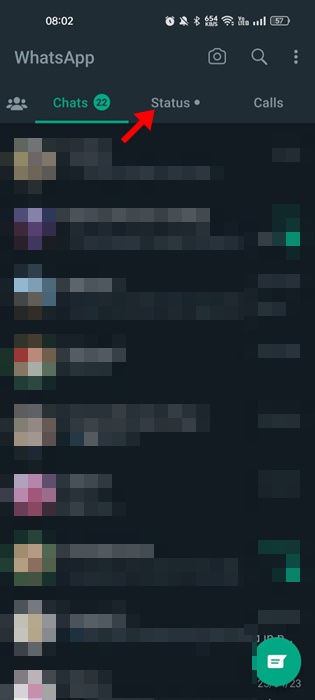
2. Ao lado de Meu status, toque nos três pontos.
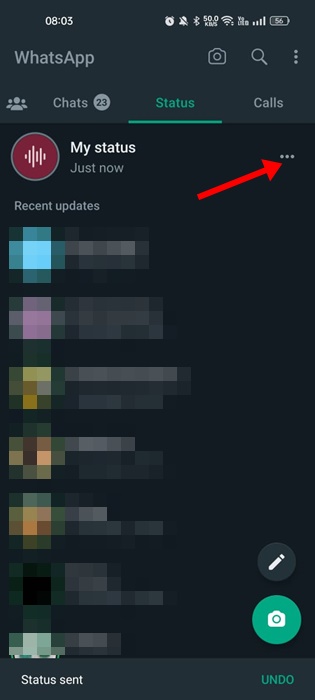
3. Nas opções que aparecem, selecione’Excluir‘.
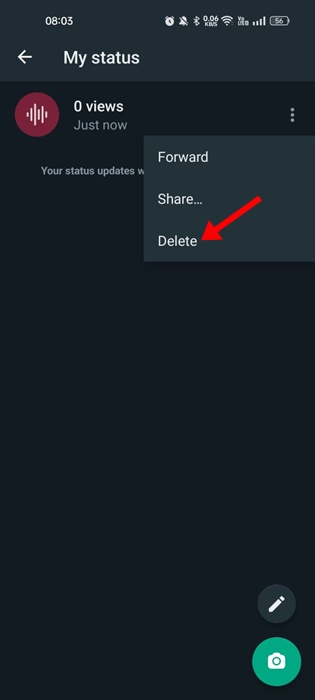
4. No prompt de confirmação, toque na opção Excluir novamente.
É isso! É muito fácil excluir um status de voz do WhatsApp no Android ou iPhone.
Perguntas frequentes
As notas de voz são diferentes das mensagens de voz ?
Mensagens de voz são aquelas que você envia nos chats. Por outro lado, as notas de voz estão sendo compartilhadas no status do WhatsApp. Assim, todos os contatos podem ver as anotações de voz que você compartilha em seu status, caso você não tenha alterado a privacidade do status.
Minhas anotações de voz não têm som?
Se suas notas de voz não tiverem som, você precisa verificar se o microfone do seu telefone está funcionando. Se estiver funcionando, você pode forçar a parada do aplicativo WhatsApp e compartilhar a anotação de voz novamente.
Por que não consigo gravar áudio no WhatsApp?
O WhatsApp falha ao gravar o áudio quando não é permitido usar o microfone. Portanto, se você não pode gravar áudio no WhatsApp, precisa garantir que o’Acesso ao microfone’esteja ativado para o aplicativo WhatsApp.
Você pode programar notas de voz para enviar mais tarde?
Atualmente, não há opção para gravar e agendar mensagens de voz no WhatsApp. No entanto, vários aplicativos de terceiros ou Mods do WhatsApp fornecem esse recurso. No entanto, recomendamos evitar esses aplicativos por motivos de segurança e privacidade.
Leia também: 5 melhores pacotes de adesivos para WhatsApp
Notas de voz para status do WhatsApp é um ótimo complemento, especialmente para quem não prefira texto ou gráficos. O recurso é de grande utilidade para todos os usuários de Android e iPhone. Se precisar de mais ajuda para postar anotações de voz no status do WhatsApp, informe-nos nos comentários.
